Perché le mie foto sono scomparse dal mio iPhone?
Un problema del genere crea confusione e fastidio a molti utenti Apple. Riferiscono che il loro foto scomparse da iPhone dopo l'aggiornamento all'ultimo iOS 18. Molte foto significative nell'iPhone sono scomparse in modo casuale. Alcune persone addirittura scoprono che le foto dell'iPhone sono scomparse completamente dal Rullino fotografico. Non aver paura! Questo post spiegherà i motivi per cui le tue foto sono scomparse dall'iPhone e introdurrà soluzioni efficaci per recuperarle. Se ti trovi nella stessa situazione, ecco 6 metodi per risolvere il problema della scomparsa delle foto da iPhone.

- Parte 1. Perché le mie foto sono scomparse sul mio iPhonee
- Parte 2. 1 clic per recuperare le foto scomparse dell'iPhone [Migliore]
- Parte 3. Altri quattro metodi per correggere le foto dell'iPhone sono scomparsi
- Parte 4. Correggi le immagini scomparse su iPhone con lo strumento di ripristino del sistema iOS
- Parte 5. Domande frequenti sulle foto scomparse dall'iPhone
Parte 1. Perché le mie foto sono scomparse sul mio iPhone
Per cominciare, è importante capire il motivo per cui le foto dell'iPhone sono scomparse all'improvviso. Di conseguenza, la prossima volta potrai evitare problemi simili di foto mancanti su iPhone. Dai un'occhiata ai motivi comuni di seguito per verificare le cause della scomparsa delle foto dal rullino fotografico dell'iPhone e della scomparsa delle immagini di iCloud.
- • Aggiorna a iOS 18/17 o ripristina da un backup sconosciuto con un sistema instabile.
- • Spazio di archiviazione ridotto a causa di app pesanti, varie foto, video, documenti e altri file iPhone.
- • Qualcuno cancella le foto del tuo iPhone o le nascondi senza essere notato.
- • Accedi a un altro account iCloud o hai disabilitato iCloud Photo Sync.
- • Apportare altre modifiche alle impostazioni del Rullino fotografico.
Una volta spiegati i motivi sopra, sarà più facile recuperare le foto cancellate dall'iPhone 16/15/14/13/12/11/X senza perdere dati.
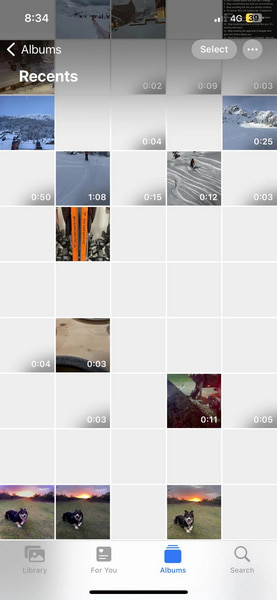
Parte 2. 1 clic per recuperare le foto scomparse dell'iPhone [Migliore]
Se desideri recuperare le foto scomparse dell'iPhone senza alcun backup, dovresti rivolgerti a Apeaksoft iPhone Data Recovery. Questo potente strumento di recupero dati può aiutarti a recuperare direttamente i dati persi dai dispositivi iOS senza backup o dai file di backup di iCloud/iTunes.

4,000,000+ Download
Puoi recuperare le foto scomparse dell'iPhone senza backup.
Puoi visualizzare l'anteprima delle foto prima del ripristino.
Può recuperare molti tipi di dati iOS, tra cui foto, messaggi, calendario, memo vocali, chat WhatsApp, ecc.
Funziona con l'ultima serie iPhone 16 con iOS 18.
Passo 1 Collega il tuo iPhone e avvia direttamente il ripristino
Scarica e avvia questo strumento unico di recupero dati iPhone su Mac/Windows. Collega il tuo iPhone al computer. Scegliere Recupera dal dispositivo iOSe puoi vedere vari file iOS elencati in categorie. Puoi trovare qualsiasi tipo di dati popolare nel pannello di sinistra come contatti, messaggi, immagini, canzoni, video e altro.
Passo 2 Seleziona tutti i file relativi alle foto dell'iPhone e visualizza l'anteprima delle foto perse una per una. Quindi, seleziona le foto dell'iPhone scomparse e fai clic su Recuperare pulsante per recuperarli facilmente.

Parte 3. Altri quattro metodi per correggere le foto dell'iPhone sono scomparsi
1. Forza il riavvio dell'iPhone per correggere le mie foto scomparse dal mio iPhone
Nel momento in cui le foto del tuo iPhone sono scomparse, prova a seguire i passaggi per recuperare con facilità quelli mancanti.
È una soluzione approssimativa ma utile per risolvere il problema delle foto di iPhone scomparse. Puoi riavviare il dispositivo Apple ed eseguire di nuovo l'app Foto per vedere se quelle foto mancanti tornano.
Premere il tasto Volume su > volume giù pulsanti in sequenza. Quindi, tieni premuto il tasto Potenza pulsante finché non vedi il logo Apple.

Il riavvio forzato può essere una soluzione potente per risolvere problemi comuni come Le note dell'iPhone sono scomparse, messaggi mancanti, ecc. a parte le foto scomparse.
2. Controlla l'album eliminato di recente per correggere le foto dell'iPhone scomparse
"Come posso ritrovare le foto mancanti dal rullino fotografico dell'iPhone?"

È anche possibile che tu elimini accidentalmente foto di iPhone. Quindi è meglio controllare il Cartella eliminata di recente. Aperto Galleria app per scegliere Album, quindi colpisci Recentemente eliminato per vedere le foto scomparse da iPhone. Più tardi, tocca Seleziona e spunta alcune immagini. Devi colpire Recuperare quindi conferma per ripristinare le foto mancanti dell'iPhone.
3. Attiva la libreria di foto di iCloud per correggere le immagini di iCloud scomparse
"Ho appena trovato delle foto scomparse da iPhone iCloud ..."
Quando attivi la libreria foto di iCloud, puoi accedere automaticamente all'intera libreria in iCloud. Tuttavia, non funziona se hai disabilitato Sincronizzazione foto di iCloud or Il mio Album di foto.

Così aperto Impostazioni profilo prima l'app su iPhone. Scegli il tuo nome e tocca iCloud, colpire Galleria e poi accendi iCloud Photo Library. Successivamente, puoi vedere le foto del rullino fotografico e altre immagini dell'iPhone in Tutte le foto album.
4. Ripristina le foto scomparse dal backup di iTunes
"Le foto del mio iPhone continuano a ripristinarsi senza sapere perché ..."
Se ancora non avete partecipato ha eseguito il backup delle foto di iPhone con iTunes prima, quindi puoi recuperare le foto scomparse da iPhone ripristinandole. Collega l'iPhone al Mac o al PC utilizzando un cavo USB. Fidati di questo computer e fai clic sul pulsante iPhone dopo essere stato rilevato. Quindi individuare il menu Riepilogo da toccare Restore Backup ripristinare le foto scomparse dell'iPhone con iTunes.

Potresti anche voler sapere: come recuperare le foto di iPhone dopo il ripristino, anche senza backup.
Parte 4. Correggi le immagini scomparse su iPhone con lo strumento di ripristino del sistema iOS [Migliore]
"Il mio album fotografico del iPhone è scomparso, che contiene migliaia di foto negli ultimi anni! Come posso recuperare le foto scomparse da iPhone 16?"
Se non hai cancellato manualmente le foto dell'iPhone, gli errori di sistema dovrebbero essere la causa principale. È perché c'è qualcosa di sbagliato nel tuo sistema iOS che fa sparire le foto del tuo iPhone.
Tuttavia, le cose possono essere più facili da risolvere. Durante questo periodo puoi rivolgerti a Apeaksoft iOS System Recovery per un aiuto. È un programma di ripristino del sistema iPhone professionale ma facile da usare che ti aiuta a riportare alla normalità il sistema iOS difettoso. Pertanto, puoi correggere gli errori di sistema dell'iPhone in pochi clic ed evitare il problema della scomparsa delle foto dell'iPhone in futuro.

4,000,000+ Download
Correggi l'iPhone bloccato Modalità DFU, modalità di ripristino, Logo Apple, modalità cuffia e altre situazioni anomale come FaceTime non si connette ritorno allo stato normale.
Undisable un iPhone senza iTunes e senza perdita di dati.
Ripara l'iPhone / iPad / iPod disabilitato senza cancellare o danneggiare i dati correnti.
Supporta iOS 18 e l'ultima serie iPhone 16.
Scarica e installa lo strumento di riparazione del sistema iPhone. Rubinetto Ripristino del sistema iOS per correggere le foto scomparse dall'iPhone dopo l'aggiornamento, il ripristino e altre cause in modo sicuro.
 Passo 2 Collega l'iPhone al PC
Passo 2 Collega l'iPhone al PCUtilizza un cavo USB Lightning per collegare l'iPhone al tuo PC Windows o Mac. Leggi gli articoli seguenti su quali modifiche verranno apportate al tuo iPhone dopo aver ripristinato le foto mancanti dell'iPhone. Colpo Inizia se sei d'accordo.
 Passo 3 Entra in modalità DFU
Passo 3 Entra in modalità DFUDevi mettere il tuo iPhone in modalità DFU con la guida passo passo. Per iPhone 6s e precedenti utenti Apple comuni, puoi tenere premuto e premere Casa e dell' Potenza pulsanti per circa 10 secondi, quindi rilasciare Power per accedere alla modalità DFU da rilevare.
 Passo 4 Controlla le informazioni dell'iPhone rilevato
Passo 4 Controlla le informazioni dell'iPhone rilevatoDopo che il tuo iPhone è stato rilevato da iOS System Recovery, controlla le informazioni seguenti, tra cui categoria di dispositivo, tipo di dispositivo, modello di dispositivo e versione iOS da aggiornare. Correggere gli articoli sbagliati se necessario.
 Passo 5 Recupera le foto scomparse da iPhone
Passo 5 Recupera le foto scomparse da iPhoneStampa Riparazione pulsante per scaricare il firmware e riparare il sistema iOS. Viene visualizzata una barra di avanzamento, con la quale puoi sapere quanto tempo puoi aspettare. Questo potente software di riparazione del sistema iOS ti consente di risolvere vari problemi come iPhone bloccato sul logo Apple, FaceTime che non si connette e così via.

Parte 5. Domande frequenti sulle foto scomparse dall'iPhone
Come nascondere le foto del mio iPhone e vedere le mie foto nascoste?
Vai all'app Foto, tocca Recenti > Seleziona la foto che desideri nascondere. Clicca il tre punti pulsante in alto. Selezionare Nascondi > Nascondi foto. Se vuoi vedere le tue foto nascoste, tocca Album in fondo. Scorri verso il basso fino a nascosto cartella per vedere le tue foto nascoste.
L'iPhone elimina definitivamente le foto?
Sì, l'iPhone eliminerà definitivamente le foto dopo 30 giorni. Se vuoi recuperare le foto cancellate di recente, puoi andare su Recentemente eliminato album e recuperarli.
Posso recuperare le foto scomparse dal backup di iCloud?
Sì, se utilizzi il servizio iCloud per eseguire il backup delle tue foto, puoi ripristinare il tuo iPhone e selezionare Ripristina da iCloud Backup per recuperare le foto scomparse.
Conclusione
Ora puoi capire perché le foto del tuo iPhone sono scomparse e come correggere le foto su iPhone è scomparso utilizzando sei metodi. Lo consigliamo vivamente Apeaksoft iPhone Data Recovery per recuperare tutte le foto scomparse dell'iPhone.




